2022 年用于桌面或在线的顶级视频分辨率转换器
自 COVID-19 爆发以来,我们的生活发生了很大变化。 办公室、研究所,我们所知道的一切都在网上。 在这个充满挑战的时期,老师们录制了讲座并与学生分享。 学生对这些视频讲座的唯一问题是它们的格式和视频分辨率。 您可能会遇到视频无法正常播放等问题。
大多数情况下,这些设备与视频格式和分辨率不兼容。 有时,您的视频播放器不支持该分辨率,这会导致问题。 如果您是任何此类情况的受害者,请阅读下面的文章,因为我们将讨论不同的视频分辨率转换器。 您可以从这些免费的视频分辨率转换器中获得帮助。 让我们继续,好吗?
第 1 部分。3 适用于 Windows 的最佳视频分辨率转换器
创建每个工具和软件时都牢记,有些人使用 Windows,而有些人更喜欢使用 Mac。 本部分适用于正在努力转换视频分辨率但找不到任何合适转换器的 Windows 用户。 我们将分享适用于 Windows 的 3 种最佳分辨率视频转换器。 系好安全带!
1. FilmoraTool UniConverter
我们要分享的第一个转换器是 FilmoraTool UniConverter。 这是适用于 Windows 的最佳转换器之一。 它与 Windows 10、8、7 兼容。使用 UniConverter,您可以在几秒钟内转换多个视频。 听起来很棒!
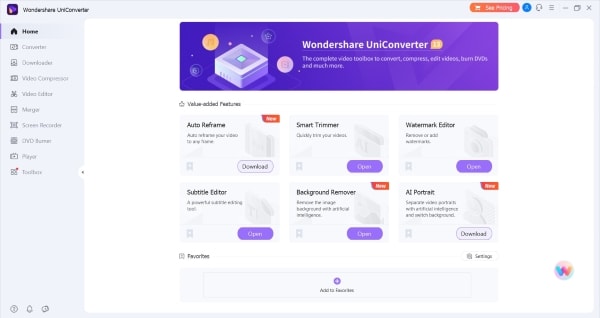
FilmoraTool UniConverter 支持各种格式转换,如 MKV 到 MP4、MP3 到 MP4 等。 它有许多您应该知道的更有吸引力的功能。 让我们开始分享它们。
-
UniConverter 具有智能识别功能,可以在您的设备或任何外部设备中自动识别视频。
-
FilmoraTool UniConverter 还支持 4K 和 3D 视频格式。
-
该转换器快速高效。 它通过将文件转换速度提高 90 倍来节省您的时间。
2. Freemake视频转换器
我们将讨论的下一个高分辨率视频转换器是 Freemake Video Converter。 视频转换器可以轻松地在 500 多种不同格式和小工具之间转换视频。 Freemake Video Converter 是免费使用的,对 Windows 来说非常棒。 绝对好听!
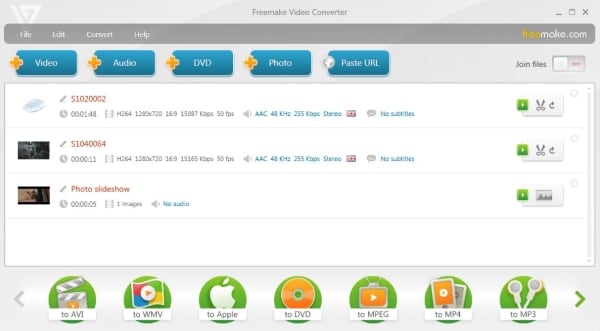
视频转换器易于使用,而且速度很快。 Freemake Video Converter 与 Windows 10、8、7 和 Vista 兼容。 由于其令人惊叹的功能,它拥有许多满意的用户。
-
使用 Freemake,您可以对来自相机或摄像机的 4K、HD 720p 甚至 HD 1080p 等文件进行转码。
-
使用 Freemake Video Converter,转换您的视频文件并使它们与任何小工具兼容。
-
Freemake Video Converter 最好的一点是它允许将 DVD 转换为 MP4。
3. 棱镜视频转换器软件
在上述两个转换器之后,轮到最后一个适用于 Windows 的视频分辨率转换器 Prism Video Converter 软件了。 使用此视频转换器,您可以转换或压缩视频文件。 Prism Video 转换器支持多种格式,例如 AVI、MP4、WMV 等。 这不是很棒吗?
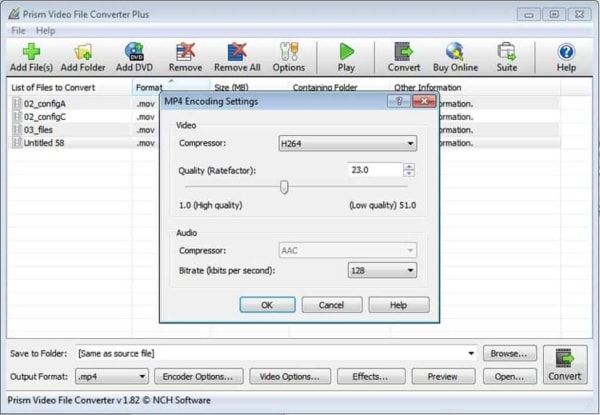
正在讨论的转换器与各种 Windows 版本兼容,如 Windows 11、10、8、8.1、7、XP 和 Vista。 卓越的棱镜转换器有很多特点; 让我们分享一些。
-
使用 Prism Converter,通过批量视频转换节省时间。
-
此视频转换器支持高达 4K 分辨率的高分辨率文件。
-
使用 Prism Converter,您只需单击几下即可将 DVD 转换为其他数字文件。
第 2 部分。3 适用于 Mac 的顶级视频分辨率转换器
人类生活在各个方面都发生了变化和革命,但世界仍然在 Windows 和 Mac 爱好者之间分裂。 出于这个原因,每个发布的软件都有两个操作系统的不同版本。 现在是我们 Mac 用户的时候了!
让我们继续阅读本文的下一部分。 我们将分享最神奇的视频转换器。 本节将重点介绍可供 Mac 用户使用的 3 种最佳分辨率视频转换器。 让我们继续,好吗?
1. 任何视频转换器免费 (AVC)
第一个视频转换器是 Any Video Converter。 这是一个免费的视频分辨率转换器。 该转换器承诺即使在转换后也能保持 100% 的视频质量。 AVC 最好的一点是它快速、自动,而且最重要的是,使用安全。 这真的很棒!
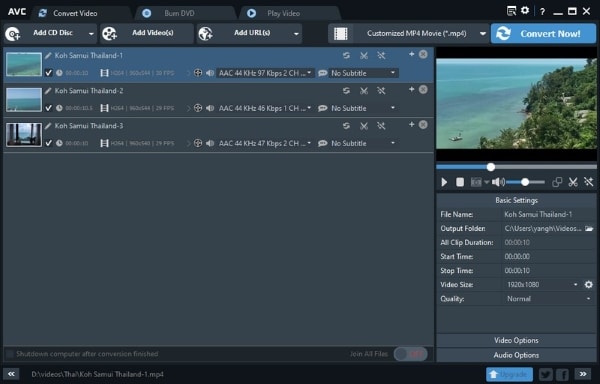
视频转换器没有限制; 你可以无限地使用它。 AVC 非常强大,具有许多出色的功能。 让我们与您分享。
-
AVC 支持各种输出格式,如 WMV、MPG、MP4 等。
-
使用令人惊叹的视频转换器,您还可以将视频转换为音频。
-
AVC 允许您添加一批视频并使用它们。
2. FonePaw
另一个出色的 Mac 高分辨率视频转换器是 FonePaw。 此视频转换器是一款多功能、多合一的软件,您可以在其中转换、编辑和播放视频。 该软件是一个极好的视频/音频转换器。 使用 FonePaw,您还可以压缩视频文件。 听起来不错,对吧?
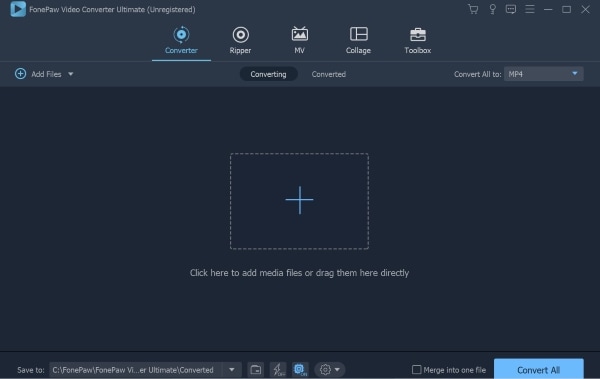
对于您与视频分辨率相关的所有问题,现在您拥有 FonePaw 解决方案。 它有许多无与伦比的特性; 其中一些如下所述。
-
使用 FonePaw,您可以将您的 DVD 转换为各种视频格式,如 MP4、FLV、AVI 等。
-
将您的视频转换为 300 多种格式,包括 WAV、MP3、MP4 等。 FonePaw 还将其支持扩展到 3D 和 4K 视频。
-
它支持多核处理器,转换速度提高 6 倍。
3. VideoProc 转换器
Mac 用户家里最后一个最好的免费视频分辨率转换器是 VideoProc 转换器。 视频转换器支持各种流行和稀有设备。 使用 VideoProc Converter,您可以调整 2K、4K、720p 和 360p 等视频分辨率。 这真是太棒了!
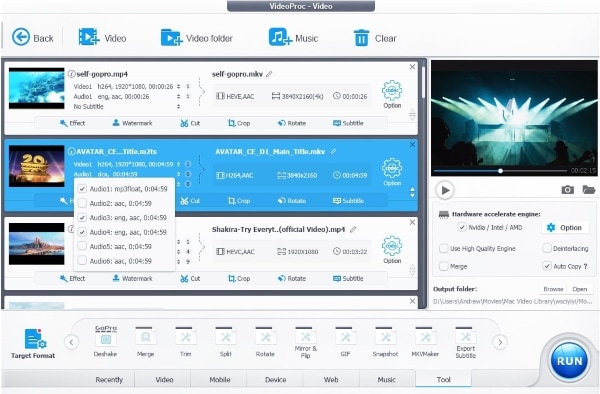
该转换器可以免费下载。 它还与 macOS 12 兼容。您只需 3 个简单的步骤即可进行视频转换。 该转换器提供了更多功能,但首先,让我们谈谈其令人兴奋的功能。
-
使用 VideoProc 转换器,高效工作并一次转换多个文件。
-
VideoProc 可以轻松地将视频、音频和 DVD 转换为其他格式,例如 YouTube 转 WAV、DVD 转 MP4 等。
-
使用令人惊叹的 VideoProc,无论 fps 多少,都可以转换大文件、4K 和 1080p。
第 3 部分。2 流行的在线视频分辨率转换器
现在我们已经讨论了适用于 Windows 和 Mac 的视频分辨率转换器,是时候与您分享另一个很酷的东西了。 还提供在线视频分辨率转换器。 如果您对选择一个好的在线转换器感到困惑,请让我们帮助您。 我们将讨论 2 个最好的和非常流行的在线转换器。 这是一件很棒的事情!
1. 在线UniConverter
当我们谈论在线转换器时,令人惊叹的 UniConverter 总是位居榜首。 使用 Online UniConverter,您可以免费将视频文件转换为任何格式。 使用 UniConverter 是基本的,因为它有一个不言自明的界面,可以指导用户下一步。 UniConverter 有很多隐藏的功能,我们将为您披露。 它肯定是最好的之一!
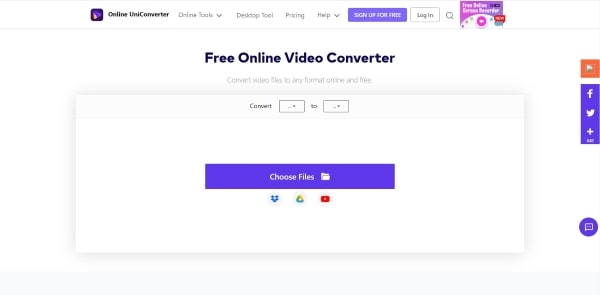
-
Online UniConverter 支持多种格式,包括 MOV、WAV 等。它还支持与 Android/iPhone 兼容的格式。
-
UniConverter 兼容各种浏览器,例如 Google Chrome、Firefox、Safari 等。
-
即使在转换后也能保持视频质量。
2. 在线视频转换器
想知道更多? 要讨论的下一个在线免费视频分辨率转换器是在线视频转换器。 使用此转换器,您可以免费转换视频文件。 Video Converter Online 允许您从设备、Google Drive 和 Dropbox 导入文件。 也可以上传最大 4GB 的文件。 Video Converter Online 有其粉丝群。 他们被下面为您添加的惊人功能所吸引。
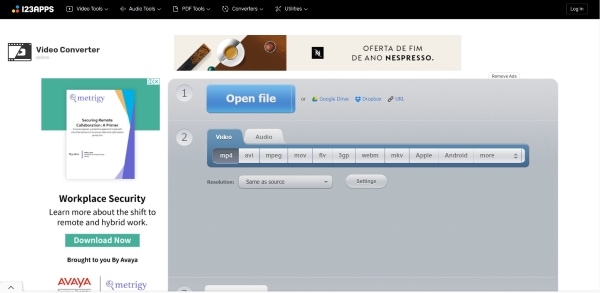
-
在线视频转换器没有限制。 您可以转换无限数量的文件。
-
该转换器承诺保护您的媒体文件。
-
Video Converter 始终是最新的,因为它支持的编解码器会定期更新。
最后的思考
对于所有找不到好的视频分辨率转换器的受害者,我们有好消息要告诉您。 你的斗争结束了。 本文包含您需要的所有信息。 无论您是 Windows 用户还是 Mac 用户,本文对两者都同样有帮助。 阅读完这篇信息丰富的文章后,您将对在线视频分辨率转换器有很多了解。 你不会后悔的!